Kedalaman Minecraft: Mendaftar Akaun Pertama
Walaupun selepas bertahun -tahun, Minecraft tetap menjadi pemimpin di kalangan permainan kotak pasir. Dengan perjalanan yang tidak berkesudahan, generasi dunia yang dinamik, dan keupayaan multiplayer yang mantap, ia menawarkan kemungkinan kreatif yang tidak terhingga. Mari kita meneroka langkah awal untuk memulakan pengembaraan anda dalam permainan ikonik ini.
Jadual Kandungan
- Membuat akaun Minecraft
- Cara Memulakan Perjalanan Anda
- PC (Windows, MacOS, Linux)
- Xbox dan PlayStation
- Peranti mudah alih (iOS, Android)
- Cara keluar dari minecraft
Membuat akaun Minecraft
Untuk menyelam ke dalam dunia Minecraft, anda terlebih dahulu perlu membuat akaun Microsoft, yang akan anda gunakan untuk log masuk ke dalam permainan. Mulailah dengan membuka pelayar web anda dan menavigasi ke laman web Minecraft rasmi. Cari butang "Log masuk" di sudut kanan atas skrin dan kliknya. Anda akan diminta untuk membuat akaun baru jika anda belum memilikinya.
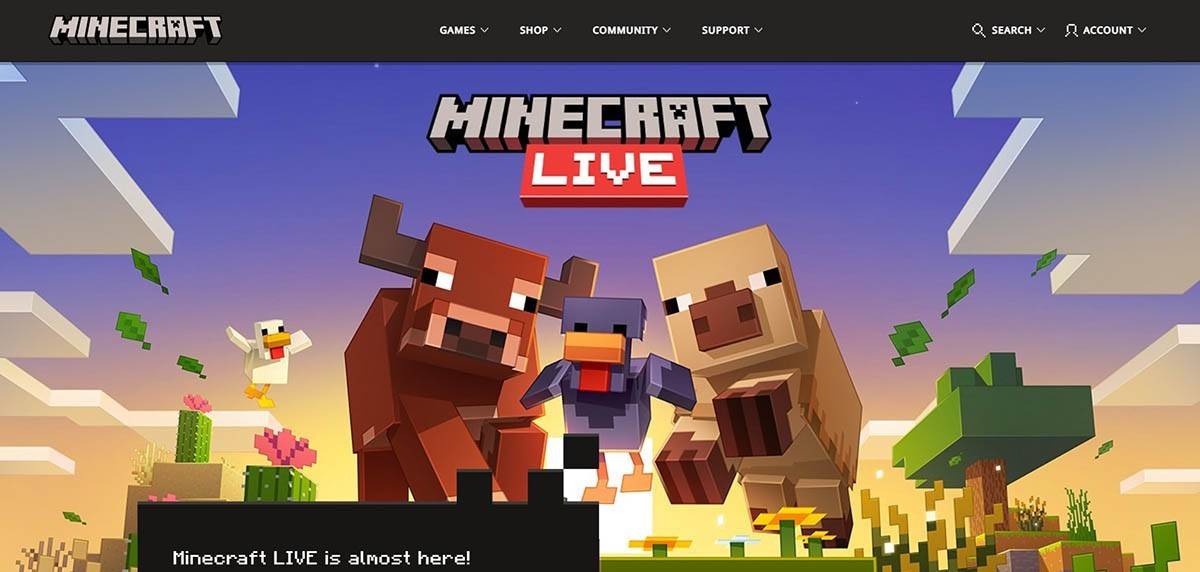 Imej: minecraft.net
Imej: minecraft.net
Masukkan alamat e -mel anda dan buat kata laluan yang kuat untuk akaun Minecraft anda. Pilih nama pengguna yang unik; Jika nama pilihan anda diambil, sistem akan mencadangkan alternatif untuk anda.
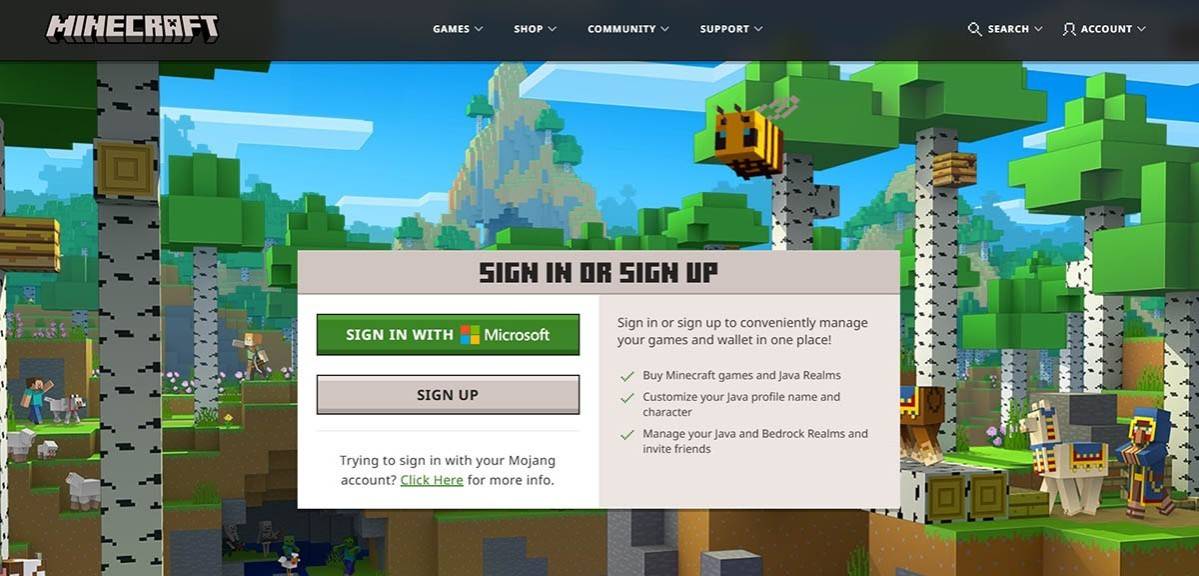 Imej: minecraft.net
Imej: minecraft.net
Selepas menyediakan akaun anda, anda perlu mengesahkan alamat e -mel anda dengan memasukkan kod pengesahan yang dihantar ke e -mel anda. Jika e -mel tidak tiba dengan segera, pastikan anda menyemak folder "spam" anda.
Sebaik sahaja e -mel anda disahkan, profil anda dibuat dan dihubungkan dengan akaun Microsoft anda. Sekiranya anda belum melakukannya, anda kini boleh membeli permainan dari kedai di laman web dan ikuti arahan untuk menyelesaikan pembelian anda.
Cara Memulakan Perjalanan Anda
PC (Windows, MacOS, Linux)
Pada PC, anda mempunyai akses kepada dua versi utama Minecraft: Edisi Java dan Edisi Bedrock. Edisi Java bersesuaian dengan Windows, MacOS, dan Linux dan boleh dimuat turun dari laman web Minecraft rasmi. Selepas memasang pelancar, log masuk dengan akaun Microsoft atau Mojang anda dan pilih versi permainan yang ingin anda mainkan.
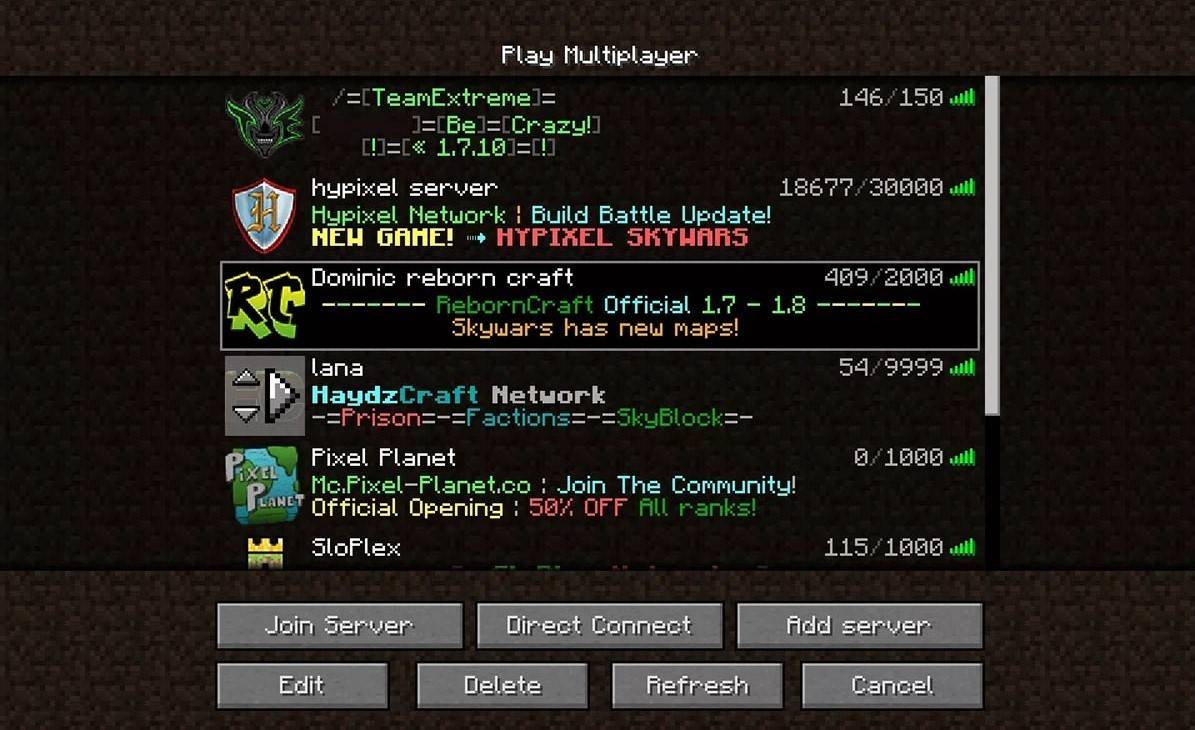 Imej: aiophotoz.com
Imej: aiophotoz.com
Apabila anda melancarkan permainan untuk kali pertama, anda akan disambut dengan tetingkap kebenaran. Masukkan kelayakan akaun Microsoft anda dan log masuk. Untuk memulakan pengembaraan solo, klik butang "Buat Dunia Baru". Anda kemudian akan melihat menu tetapan di mana anda boleh memilih mod permainan anda -Chor "survival" untuk cabaran klasik atau "kreatif" untuk sumber tanpa had.
Untuk keseronokan berbilang pemain, navigasi ke bahagian "Play" di menu utama dan pilih tab "Server". Di sini, anda boleh menyertai pelayan awam atau menyambung ke pelayan peribadi jika anda mempunyai alamat IP. Untuk bermain dengan rakan -rakan di dunia yang sama, buat atau memuatkan dunia, kemudian aktifkan multiplayer dalam tetapan.
Xbox dan PlayStation
Pada konsol Xbox (termasuk Xbox 360, Xbox One, dan Xbox Series X/S), muat turun Minecraft dari Microsoft Store. Selepas pemasangan, lancarkan permainan dari skrin utama konsol anda. Log masuk dengan akaun Microsoft anda untuk menyegerakkan pencapaian dan pembelian anda.
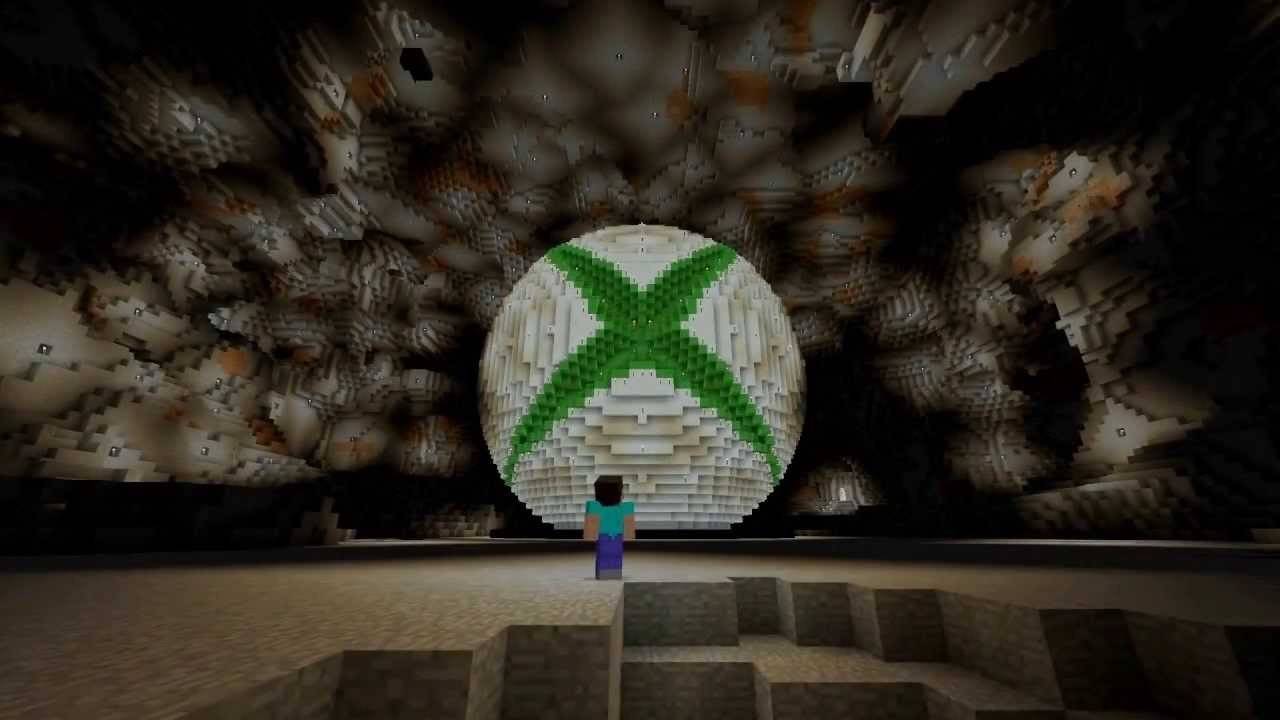 Imej: youtube.com
Imej: youtube.com
Minecraft juga boleh didapati di PlayStation 3, PlayStation 4, dan PlayStation 5. Beli dan muat turunnya dari kedai PlayStation. Lancarkannya dari skrin utama konsol dan log masuk dengan akaun Microsoft anda untuk bermain silang platform.
Peranti mudah alih (iOS, Android)
Anda boleh membeli Minecraft dari App Store untuk iOS atau Google Play untuk Android. Selepas memasang, log masuk dengan akaun Microsoft anda untuk mengakses permainan. Versi mudah alih menyokong permainan silang platform, membolehkan anda berhubung dengan pemain pada peranti lain.
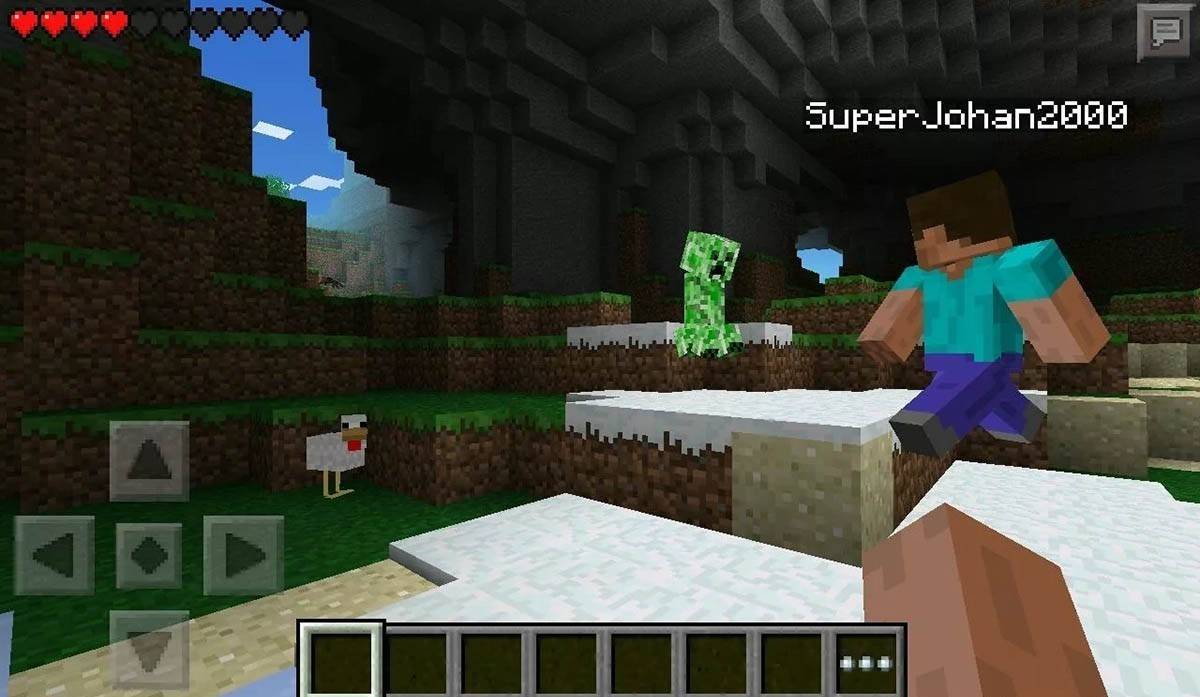 Imej: storage.googleapis.com
Imej: storage.googleapis.com
Perlu diingat bahawa Edisi Bedrock membolehkan bermain silang platform di semua peranti yang disebutkan, memupuk komuniti di mana pemain boleh bersatu tanpa mengira platform pilihan mereka. Walau bagaimanapun, Edisi Java terhad kepada PC dan tidak menyokong permainan silang platform.
Proses permulaan Minecraft berbeza-beza mengikut platform, tetapi keserasian rentas platform Edisi Bedrock memastikan pengalaman multiplayer yang lancar merentasi peranti yang berbeza.
Cara keluar dari minecraft
Keluar permainan adalah mudah. Pada PC, tekan kekunci ESC untuk membuka menu permainan, dan pilih butang "Simpan dan Keluar" untuk kembali ke menu utama. Dari sana, anda boleh menutup program ini sepenuhnya.
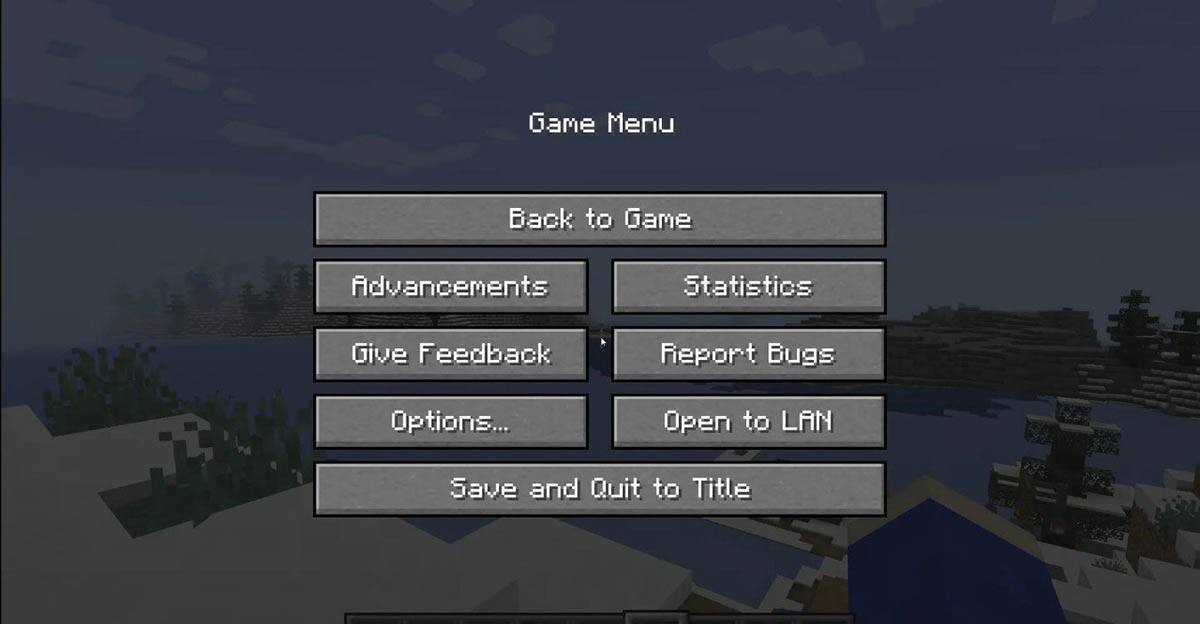 Imej: tlauncher.org
Imej: tlauncher.org
Pada konsol, akses menu jeda menggunakan butang Gamepad yang ditetapkan, kemudian pilih "Simpan dan Keluar" untuk mengakhiri sesi anda. Untuk menutup sepenuhnya permainan, gunakan menu konsol dengan menekan butang "Home", menonjolkan Minecraft, dan memilih pilihan keluar.
Pada peranti mudah alih, pilihan "Simpan dan Keluar" terdapat dalam menu permainan. Untuk menutup aplikasi sepenuhnya, gunakan menu sistem peranti anda. Pada Android, leret dari bahagian bawah skrin untuk mengakses aplikasi berjalan dan tutup Minecraft. Pada iOS, dua kali tekan butang "rumah" atau leret ke atas dan kemudian leretkan aplikasinya untuk menutupnya.
Sekarang bahawa anda sudah biasa dengan asas -asas memulakan dan keluar Minecraft, kami berharap anda dapat menjelajahi dan mewujudkan dunia yang luas, sama ada anda bermain solo atau dengan rakan -rakan di pelbagai platform.
-

Bike Tricks Trail Stunt Master
-

Jurassic World™: The Game
-

Fire Truck Simulator Rescue
-
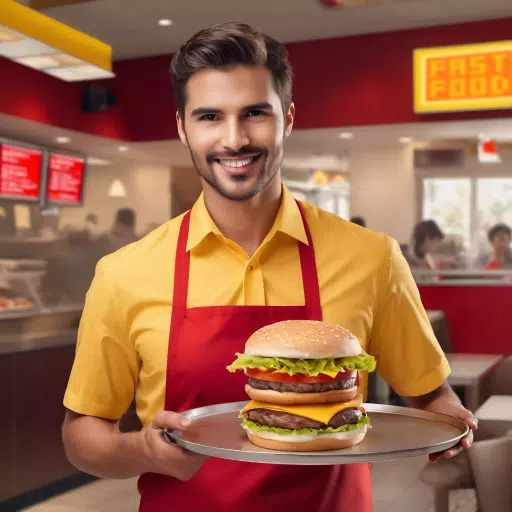
Burger Station Simulator 3D!
-

Farming Simulator 16
-

Barbie Dreamhouse Adventures
-

Taxi Sim 2022 Evolution
-

My Cat Cruise
-

Block City Wars
-

Monster Slots – Free Vegas Casino
-

Irish Luck Slots - Free Vegas Casino Machines
-

Cat And Granny - Cat Simulator
-
1

Timbul crossover trello dan perselisihan
Mar 16,2025
-
2

Era kelapan meraikan 100,000 muat turun dengan acara Vault era terhad
Mar 17,2025
-
3

Pemenang Anugerah Google Play 2024 termasuk Squad Busters, Honkai: Star Rail dan banyak lagi
Jan 09,2025
-
4

Pilih Kuiz membolehkan anda menguji pengetahuan anda dalam pelbagai topik
Mar 17,2025
-
5

Roblox: Kod DOORS (Januari 2025)
Jan 07,2025
-
6

Pemula mana yang harus anda pilih dalam legenda Pokemon: ZA?
Mar 16,2025
-
7

Animal Crossing: Pocket Camp Lengkap - Tempat Ladang Snek
Jan 08,2025
-
8

GTA Online meraikan Hari St Patrick dengan hadiah dan bonus percuma
Mar 17,2025
-
9

Slither, bersaing dan mengatasi lawan anda dalam permainan baru Snaky Cat
Feb 26,2025
-
10

Teka-teki Sakamoto Terbongkar di Jepun
Jan 27,2025
-
Muat turun

Magnet Hero
Tindakan / 45.6 MB
Kemas kini: Feb 11,2025
-
Muat turun

Bulma Adventure 2
Santai / 57.55M
Kemas kini: Mar 09,2024
-
Muat turun

!Ω Factorial Omega: My Dystopian Robot Girlfriend
Santai / 245.80M
Kemas kini: Sep 10,2024
-
4
FrontLine II
-
5
IDV - IMAIOS DICOM Viewer
-
6
ALLBLACK Ch.1
-
7
Red Room – New Version 0.19b
-
8
Escape game Seaside La Jolla
-
9
Color of My Sound
-
10
beat banger


